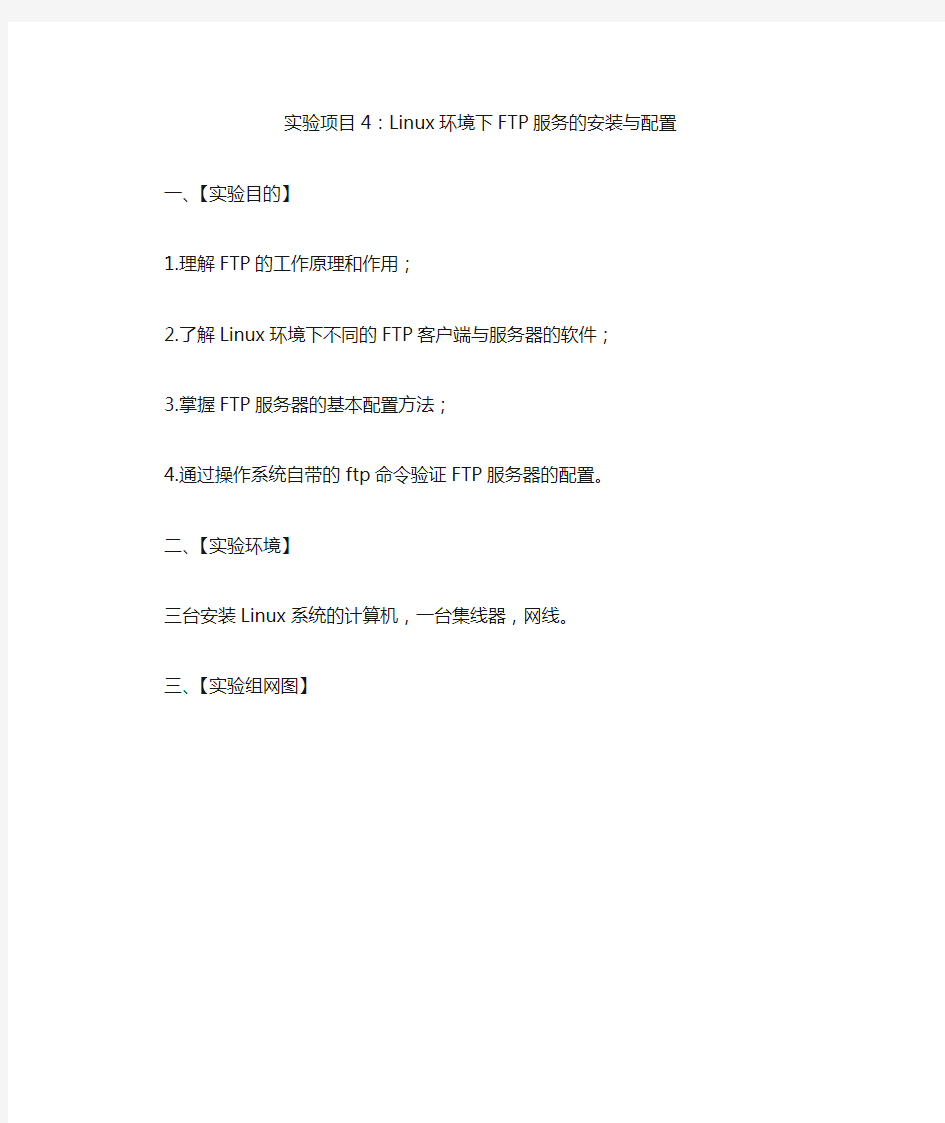
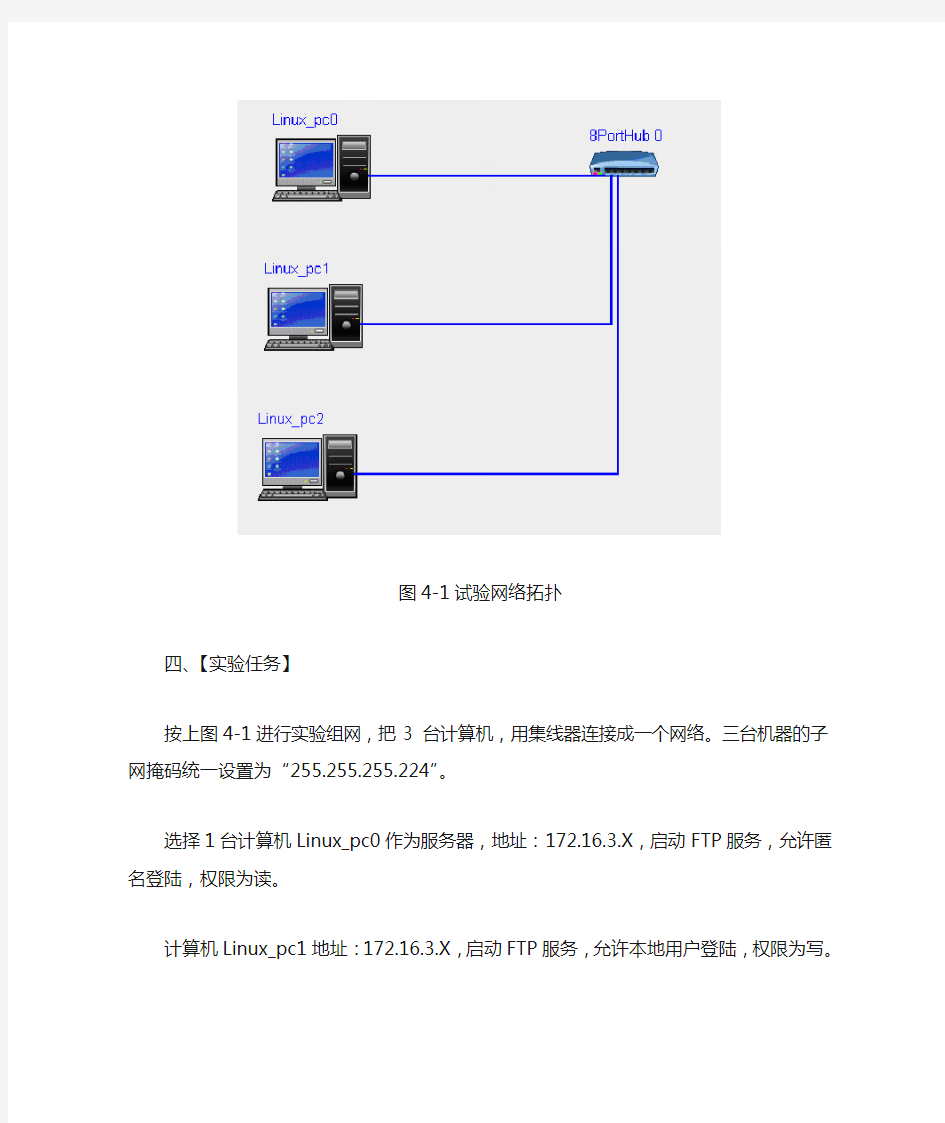
实验项目4:Linux环境下FTP服务的安装与配置
一、【实验目的】
1.理解FTP的工作原理和作用;
2.了解Linux环境下不同的FTP客户端与服务器的软件;
3.掌握FTP服务器的基本配置方法;
4.通过操作系统自带的ftp命令验证FTP服务器的配置。
二、【实验环境】
三台安装Linux系统的计算机,一台集线器,网线。
三、【实验组网图】
图4-1试验网络拓扑
四、【实验任务】
按上图4-1进行实验组网,把3 台计算机,用集线器连接成一个网络。三台机器的子网掩码统一设置为“255.255.255.224”。
选择1台计算机Linux_pc0作为服务器,地址:172.16.3.X,启动FTP服务,允许匿名登陆,权限为读。
计算机Linux_pc1地址:172.16.3.X,启动FTP服务,允许本地用户登陆,权限为写。
计算机Linux_pc2地址:172.16.3.X,用PC2的浏览器分别登陆Linux_pc0,
Linux_pc1。在地址栏中输入ftp://172.16.*.*(FTP服务器的IP地址),查看结
果,判断是否配置成功。
五、【实验步骤】
1.安装FTP服务器
Ubuntu自带的FTP服务器是vsftpd. 安装命令如下:
$sudo apt-get install vsftpd
2.配置匿名FTP服务器
1)配置vsftpd.conf文件
$sudo mv /etc/vsftpd.conf
每次修改服务配置文件前备份是个好习惯,可以在修改错误的时候,让服务
在最短的时间内恢复正常。
新建vsftpd.conf文件输入内容如图示:
图4-2 编辑配置文件vsftpd.conf
值得指出的是该配置文件我们给了匿名登陆者最大的权限,可以上传、下载以及新建文件夹等,匿名用户新建和上传的文件归用户teat所有(chown_username指定),匿名用户的工作文件夹为/var/ftpfile(anon_root 指定),下一步我们将新建该文件夹。
2)为匿名用户创建目录,并添加一个测试文件;
图4-3 创建匿名工作目录
图中新建了匿名用户的工作目录,由于匿名用户需要在该目录下上传和下载文件,而vsftpd服务考虑到安全,匿名用户不能拥有执行权限,所以该文件夹的对其他用户的权限只能设置为5,不能为7;当设置成7时,匿名用户会无法登陆,vsftpd服务规定匿名用户是不能在工作根目录下上传和下载的,所以我们还需要在ftpfile下新建权限为7的文件夹123,让匿名用户能在其中正常工作。
3)从客户端匿名连接FTP服务器
由于试验条件限制,我们直接在本地登陆($ ftp localhost),登陆后我们上传了文件g.txt,新建目录teat如图示:
图4-4 匿名登录测试
4)从windows匿名登陆服务器
成功登陆服务器后,测试新建了文件夹。
图4-5 windows下登陆FTP服务器
图4-6 windows下匿名登录
图4-6 windows下测试结果
3.配置本地用户ftp服务器
1)修改配置文件/etc/vsftpd.conf
我们只需在以前的匿名的基础上添加即可,chroot_local_user限定了本地用户同过ftp登陆服务器后,只能在自己的家目录下工作,使服务器的安全更有
了保障。
图4-7 修改配置文件vsftpd.conf
2)用FTP服务器中系统用户登录并查看文件
图4-8 本地用户登陆FTP服务器
我们使用teat成功登陆了服务器,并且上传了文件g.txt,在这里我们可以尝试看能不能切换到其他目录,服务器的安全是否有保障。
图4-9 测试chroot_local_user=YES是否起作用
从上图可以看出,我们的设置是有效的,本地用户登陆服务器后,切换目录失败。
3)从windows登陆服务器
图4-10 windows下本地用户登陆FTP服务器
图4-11 本地用户成功登陆FTP服务器
最后在windows环境下,我们为了登陆服务器方便,可以在网络邻居中建立一个快捷链接,步骤如下图示:
图4-12 启动添加网上邻居向导
图4-13 下载服务信息
图4-14 选择服务
图4-15 输入FTP服务器地址
图4-16 输入本地用户名
图4-17创建完成
图4-18 创建的最终结果
六、【思考题】
问题1:如何设置Linux_pc0, Linux_pc1的FTP配置脚本?如何启动FTP 服务?
答:Linux_pc0的FTP配置脚本如下:
Linux_pc1的FTP脚本配置如下:
图4-20 配置文件vsftpd.conf的内容
使用命令service vsftpd start启动FTP服务器。
问题2:Linux_pc2访问 Linux_pc0结果如何?
答:只能匿名登陆FTP服务器,登陆之后进入目录/var/ftpfile,并且只能查看文件信息。
问题3:Linux_pc2访问 Linux_pc1结果如何?
答:只接受本地用户登陆,登陆后,本地用户只能在自己的家目录下工作。
七、【实验心得】
这次我完成了FTP的基本配置,整个实验过程花了我三天多,虽然时间有点长,但是我觉得很充实,我通过查看各种资料解决了实验过程中遇到的各种问题,并且在实验报告中都指了出来,我感觉到在做实验的过程中查看资料是非常有必要的,而且在试验失败是很正常的,在找错的过程中,我们会学到更多的知识。我
希望这次实验报告能够给后来者以帮助,
Win7+Ubuntu10.10 EasyBCD硬盘安装 一、下载并安装EasyBCD(用于管理多系统启动)。准备Ubuntu10.10系统的ISO镜像文件,将该镜像文件存放到Windows能够识别的任一分区的根目录中(存放到目录名为英文的子目录中也可以,但是在之后的步骤中需要制定该目录。中文名的目录没有试验过~)。 二、给Ubuntu分配磁盘空间。(在计算机上右键→管理→存储→磁盘管理)可以用Windows 提供的“压缩卷”功能分出一个15G大小的磁盘空间。 三、添加Ubuntu安装启动项。打开EasyBCD,按照该顺序操作: Add New Entry→NeoGrub→Install→Configure。 点击Configure后会用记事本打开一个名为menu.lst的文件,将如下代码复制到文件尾部。title Install Ubuntu 10.10 root (hd0,0) kernel (hd0,0)/vmlinuz boot=casper iso-scan/filename=/Ubuntu-10.10-desktop-i386.iso ro quiet splash locale=zh_CN.UTF-8 initrd (hd0,0)/initrd.lz 以上的代码是最基本的一种,但是要按照每个人的机器配置去修改: 1、查看Windows7所在的分区序号,我的是磁盘0,分区序号为1,所以把所有的用红 色标记的(hd0,1)修改为(hd0,1)。
2、查看Ubuntu系统镜像的存储路径,我的是在D盘的SystemISO文件夹(目录)下而 且文件名为ubuntu-10.10-desktop-i386.iso, 所以用蓝色标记的filename=/Ubuntu-10.10-desktop-i386.iso 修改为filename=/SystemISO/ubuntu-10.10-desktop-i386.iso 最终修改如下图,并保存。 四、用解压软件将ISO中casper目录下的vmlinuz和initrd.lz两个文件复制到C盘根目录下。 五、安装前的准备工作。重启计算机,选择NeoGrub Bootloader启动项,就会进入Ubuntu 系统安装界面了,先打开终端(应用程序→附件→终端),运行命令sudo umount –l /isodevice (取消掉对光盘所在驱动器的挂载,否则分区界面找不到分区)如图所示: 然后点击桌面上的“安装Ubuntu10.10”图标便可进行安装。 六、安装过程 1、选择语言为“中文简体”; 2、取消“安装中下载更新”和“安装这个第三方软件”(可以安装完成后更新)。 3、选择“手动指定分区”,选中之前分出来的15G的空间,分格式为ext4的12G左右 的空间给Ubuntu并挂载到”/目录”(根目录)下。剩下的3G左右的空间作为Ubuntu的交换分区(分区大小因人而异,一般为机器内存的1.5倍~2倍,主要用于Ubuntu系统睡眠时存放内存数据)。 4、选择键盘布局为USA 5、一路“前进”,直到提示重启就算安装完成了。
实验项目名称:配置与管理Web和FTP服务器年月日 一、实验目的 (1)理解Web 服务器的工作原理。 (2)掌握IIS 信息服务器的安装。 (3)掌握Web 服务器的配置方法。 (4)理解FTP 服务器的工作原理。 (5)掌握FTP 服务器的配置方法。 二、实验原理及实验流程或装置示意图 安装IIS信息服务器,配置Web服务器,安装和配置FTP服务器 三、使用仪器、材料 (1)1 台装有Windows Server 2003 的计算机。 (2)多台装有Windows 操作系统的客户机。 (3)集线器1 个。 (4)直通双绞线若干。 四、实验步骤及注意事项与结果 1.安装IIS 信息服务器 请使用VMware Workstation 打开已安装好的Windows2003 虚拟机系统,一般情况下,Windows Server 2003 服务器的默认安装,没有安装IIS6.0 组件。因此,IIS6.0 需要另外单独安装。 安装方法如下: 第1 步:依次选择【开始】→【设置】→【控制面板】→【添加/删除程序】, 第2 步:在“添加/删除程序”对话框中选择【添加/删除Windows 组件】,就会弹出的“Windows 组件向导”对话框,如图所示。 第3 步:在Windows 组件向导对话框中选择“应用程序服务器”,单击【详细信息】,在其中选择“Internet 信息服务(IIS)”,单击【确定】,如图7-4 所示。
第4 步:回到图7-3“Windows 组件向导”对话框中,单击【下一步】。这时,需要在光驱中放入Windows Server 2003 的系统安装盘,如图7-5 所示。 第5 步:安装完毕后,依次选择【开始】→【设置】→【控制面板】→【管理工具】→【Internet 信息服务(IIS)管理器】,就会出现如图7-6 所示的“Internet 信息服务”对话框。
实验16 FTP服务器的安装、配置与测试 实验目的: 1)了解FTP的基本原理和作用 2)掌握Linux下配置FTP服务器的方法, 3)掌握理解vsftpd.conf配置文件的各项基本含义 实验设备 计算机一台,Ubuntu Linux操作系统 实验内容 一、安装FTP 服务器 安装方法1: 通过源文件进行安装:sudo apt-get install vsftpd 如以上命令无法安装,则按照以下步骤进行手动安装 安装方法2: 1、从ftp下载vsftpd.deb 文件 2、在下载时直接用GDebi 软件包安装程序进行安装,也可以用以下命令在终端 窗口中进行安装 通过cd命令去到相应目录,然后用命令进行安装: sudo dpkg -i vsftpd.deb 3、安装后用以下命令查看,软件包中主要包含哪些文件 dpkg -L vsftpd 安装方法3: 1.把vsftpd- 2.2.2.tar.gz复制到Linux 2.用cd命令去到对应的目录 3.用命令:tar vsftpd-2.2.2.tar.gz 进行解压 4.用cd命令进入解压后的文件夹:vsftpd-2.2.2 5.执行编译命令: make 6.执行安装命令:make install 7.启动:/usr/local/sbin/vsftpd & 注意:以上操作要在root用户下或加sudo 二、配置FTP 服务器 配置文件所在路径:/etc/vsftpd.conf 1、备份原配置文件 sudo cp /etc/vsftpd.conf /etc/vsftpd.conf.bak 2、只支持匿名下载 修改vsftpd.conf 文件(可用gedit或者vi命令,又或者鼠标双击),检查是否有“anonymous_enable=YES”,并用如下命令重启FTP 服务器sudo /etc/init.d/vsftpd restart
Win7下硬盘安装Ubuntu11.04双系统 欢迎大家访问我们的网站:Linux起点:https://www.doczj.com/doc/db7273528.html, 起点论坛:https://www.doczj.com/doc/db7273528.html,/bbss 起点超级Q群:㈠10218442 ㈡92186523 ㈢90282859 ㈣106637392 一、准备工作(在win7下操作完成) 1.从官网https://www.doczj.com/doc/db7273528.html,上下载镜像文件,大小接近700M。 2.下载并安装easybcd。easybcd是一款很优秀的系统引导软件,功能强大,最关键的是傻瓜式一站式简易操作,极其适合新手使用!网上很多说用grubdos安装,但对于菜鸟的我来说,操作太麻烦而且容易引导失败! 3.腾出一个空盘,点击右键格式化之后把它删除(这个盘最好是在硬盘的后面,因为Windows系统不能识别Linux系统分区,如果将ubuntu装在D盘,将D盘删除并建立Linux系统分区后,原来的E盘就会变成D 盘,安装在E盘的软件会出现系统注册表路径不对称,要重新安装一遍软件)。网上很多说使用磁盘压缩功能以整理出空白分区,这个方法也可行,但这个盘要保证有10G空间以上比较稳妥。 4.安装好easybcd2.0后,启动软件: 按照上图的序号依次点击“Add New Entry”——“Neo Grub”——“Install”,点到“Install”后出面下面的界面,再点“Configure”。
点击“Configure”按钮后,会出现一个记事本文件,将下面的代码粘贴到文件尾部: title Install Ubuntu root (hd0,0) kernel (hd0,0)/vmlinuz boot=casper iso-scan/filename=/ubuntu-11.04-desktop-i386.iso ro quiet splash locale=zh_CN.UTF-8 initrd (hd0,0)/initrd.lz 如下图:
Windows Server 2016部署FTP服务器
目录 一、前期准备工作 (3) 1、硬件需求 (3) 2、软件需求 (3) 二、基本环境设置 (3) 1、账号密码的相关设置 (3) 2、禁用Ctrl+Alt+Del (5) 3、设置关机原因 (6) 4、关闭上网安全提示 (6) 三、搭建FTP环境 (7) 1、设置防火墙 (7) 2、新建入站规则 (8) 3、安装FTP服务 (11) 4、添加FTP站点 (16) 5、设置主动模式 (19) 四、创建用户、组,设置权限 (20) 1、创建用户 (20) 2、创建组 (20) 3、添加用户 (21) 4、从User组中删除用户 (22) 5、设置用户权限 (24) ⑴在站点下设置FTP授权规则 (24)
⑵对文件夹设置访问权限 (27) 6、设置公共文件夹 (29) 五、远程登陆 (30) 1、设置远程登陆 (30) 2、远程登陆注意事项 (31) 六、查看日志 (32) 1、启用审核策略 (32) 2、查看历史开关机 (32) 3、查看用户登录 (33) 4、查看文件操作记录 (35) ⑴对所要监控的文件进行设置 (35) ⑵查看操作记录 (36) 七、其他相关设置 (37) 1、固定IP地址 (37) ⑴查看电脑IP地址 (37) ⑵设置成固定IP (38) 2、添加计算机备用账户 (41) 3、账户密码的修改 (42) ⑴管理员密码的修改 (42) ⑵用户密码的修改 (42)
一、前期准备工作 1、硬件需求 服务器一台或电脑一台 硬件最低配置:1.4GHz 64位处理器,系统盘至少32G(为了能够保证顺利安装,建议至少40G)。 2、软件需求 Windows Server 2016系统,安装系统时建议安装桌面体验版,本电脑安装的是Windows Server 2016数据中心(桌面体验版)。如果未安装桌面体验版,后期各种操作就只能用命令操作,操作复杂,费时费力。 二、基本环境设置 打开“运行”或快捷键“Window键+R”,输入gpedit.msc 回车,进入组策略设置。 1、账号密码的相关设置 密码要求: ⑴长度6位以上 ⑵包含三种及以上字符类型,如字母大写、小写、数字和特殊字符
ubuntu 访问 windows 共享很简单: 打开 nautilus,CTRL+L,在地址栏输入 smb://192.168.100.x 即可。 windows 访问 ubuntu 共享文件夹方法如下: ubuntu 中右键共享文件夹,设置 SMB 共享,设置名称和允许浏览文件夹。在windows 中访问 \xxx.xxx.xxx.xxx 会提示输入用户名和密码。 在 ubuntu 中 sudo gedit /etc/samba/smbusers 建立文件,输入下面内容 system_username = “ABC” 保存退出。 运行 sudo smbpasswd -a username 设置密码。用以上的用户名和密码访\xxx.xxx.xxx.xxx问即可。 一步一学Linux与Windows 共享文件Samba (v0.2b) 作者:北南南北,正在增加中... ... 需要您的参与; 来自:https://www.doczj.com/doc/db7273528.html, 简介:本文只是讲一讲我们最常用的Linux与Windows共享文件,主要是为新手指一指路。如何建立最简单的Samba服务器,并讲述遇到问题应该从何处寻找解决方案;正在更新之中,希望您的参加 ... ... 谢谢; 目录 0、架设Samba 服务器的前提; 0.1 查看文件内容和编辑文件的工具; 0.2 关于文件和目录相关;
03 用户和用户组相关; 04 进程管理; 1 Samba 简介 2 Samba 功能和应用范围 3 Samba 两个服务器相关启动程序、客户端及服务器配置文件等; 3.1 Samba 有两个服务器,一个是smbd,另一个是nmbd; 3.2 查看Samba 服务器的端口及防火墙; 3.3 查看Samba 服务器的配置文件; 3.4 Samba 在Linux 中的一些工具(服务器端和客户端); 3.5 在Linux 中的常用工具,Windows查看Linux共享的方法; 3.5.1 在Linux系统中查看网络中Windows共享文件及Linux 中的Samba共享文件; 3.5.2 在Windows中访问Linux Samba服务器共享文件的办 法; 3.5.3 smbfs文件系统的挂载; 4 由最简单的一个例子说起,匿名用户可读可写的实现; 第一步:更改smb.conf 第二步:建立相应目录并授权; 第三步:启动smbd和nmbd服务器; 第四步:查看smbd进程,确认Samba 服务器是否运行起来了; 第五步:访问Samba 服务器的共享; 5、复杂一点的用户共享模型(适合10人左右的小型企业); 5.1 共享权限设计实现的功能; 5.2 在服务器上创建相应的目录; 5.3 添加用户用户组,设置相应目录家目录的权限; 5.3.1 添加用户组; 5.3.2 添加用户; 5.3.3 添加samba用户,并设置密码; 5.3.4 配置相关目录的权限和归属; 5.4 修改Samba配置文件; 5.5 关于客户端访问; 5.5.1 Windows客户端访问; ++++++++++++++++++++++++++++++++++++++++++++++++
Ubuntu 系统安装使用手册 作者:Suruibin 亲!还在为Ubuntu的安装而烦恼吗?还在不厌其烦地Baidu里Google Ubuntu安装教程吗?这一切的一切都将结束啦!讲一下制作本教程的动机:群里面的有位菜鸟來问我怎么安装Ubuntu 系统,这位哥们的‘运气’很是不好,自己装了很多次也没能安装上系统,清楚地记得他凌晨3点了还在问我安装的细节(注:笔者爱熬夜)为了能装上Ubuntu这位菜鸟真算是投入了巨大的精力,我佩服其对Ubuntu执着!好了,吹拉弹唱到此结束! Ubuntu Killer No1:Windows Xp硬盘安装系统(注:此方法仅适合 desktop版)! 需要下载的东西有两个 一个是grub4dos, https://www.doczj.com/doc/db7273528.html,/grub4dos/下载最新版2009-6-20 另一个是镜像文件:以下给出几个下载地址 https://www.doczj.com/doc/db7273528.html,/ubuntu-releases/ https://www.doczj.com/doc/db7273528.html,/ubuntu-releases/ https://www.doczj.com/doc/db7273528.html,/ 解压grub4dos压缩包将以下文件grldr menu.lst grldr.mbr grub.exe 拷贝到C盘(其中前两个文件是必需的,后两个文件网上有些资料说不需要,为了保险起见还是放上吧,反正也没什么坏处~我一般就用前面两个!) 然后把ubuntu-xx.xx-desktop-i386.iso文件也拷贝到C盘里.解压Ubuntu-xx.xx-desktop-i386.iso中casper文件夹下面的vmlinuz和initrd.lz到C盘。准备好后,你的C盘目录下面应该有以下5个文件:
FTP服务器的配置与管理
————————————————————————————————作者:————————————————————————————————日期:
计算机科学与技术系 实验报告 专业名称计算机科学与技术 课程名称计算机网络及应用 项目名称 FTP服务器的配置与管理 班级 学号 姓名 同组人员无 实验日期 2014年11月18日
一、实验目的与要求: 目的: 1)了解FTP的基本概念和原理 2)熟悉FTP协议 3)掌握常见FTP服务器的构建方法和管理 要求: 1)基于IIS构建FTP服务器 2)对FTP服务器进行测试 相关知识点: 1)FTP基本概念 FTP是File Transfer Protocol的缩写,即文件传输协议。FTP是互联网上的另一项主要服务,该项服务的名字是由该服务使用的协议引申而来的,各类文件存放于FTP服务器,可以通过FTP客户程序连接FTP服务器,然后利用FTP协议进行文件的“下载”或“上传”。 2)FTP的工作原理 FTP是TCP/IP的一种具体应用,它工作在OSI模型的第七层、TCP模型的第四层(应用层)上,使用TCP传输而不是UDP,FTP客户在和服务器建立连接之前就要经过一个“三次握手”的过程,其目的在于客户与服务器之间的连接是可靠的,而且是面向连接的,为数据的传输提供了可靠的保证。 二、实验内容 1、实验环境:基于IIS构建FTP服务器。 (1)安装IIS的过程与实验一安装IIS过程类似。须确保“Internet 信息服务的子组件”列表中选中“文件传输协议(FTP)服务”。 (2)打开“开始”——>“控制面板”——>“管理工具”——> “Internet信息服务”,打开IIS控制台。
。 。 Linux 操作系统 Ubuntu 9.10 图解安装教程 QQ :183284035 2011-11-1 Ubuntu 是一个神奇的 Linux 操作系统,四年多前我们第一次试用了 Ubuntu ,之后便被深深的吸引, 特别是从 8.04Lts 开始,Ubuntu 便成了沙浪网众人的主要工作环境。特别是沙浪网美女小梅,在午睡梦呓 中竟然喃喃自语说出“非 Ubuntu 不嫁”这样的豪言壮语,令人震撼! Ubuntu 是一个流行的 Linux 操作系统,基于 Debian 发行版和 GNOME 桌面环境,和其他 Linux 发 行版相比,Ubuntu 非常易用,和 Windows 相容性很好,非常适合 Windows 用户的迁移,预装了大量 常用软件,中文版的功能也较全,支持拼音输入法,预装了 Firefox 、Open Office 、多媒体播放、图像处理等 大多数常用软件,一般会自动安装网卡、音效卡等设备的驱动,对于不打游戏不用网银的用户来说,基本 上能用的功能都有了,在 Windows 操作系统下不用分区即可安装使用,就如同安装一个应用软件那么容 易,整个 Ubuntu 操作系统在 Windows 下就如同一个大文件一样,很容易卸载掉。 Ubuntu 经过近五年的发展,从 Ubuntu 4.10 到当前的 Ubuntu 9.10,进步之大是有目共睹的事实。 当然,Ubuntu 的进步是建立在所有自由软件进步的基础之上的。 下面,通过一些简单的介绍,让我们来了解一下 Ubuntu : 官方解答 什么是 Ubuntu? Ubuntu 是一个由全球化的专业开发团队建造的操作系统。它包含了所有您需要的应用程序:浏览器、 Office 套件、多媒体程序、即时消息等。 Ubuntu 是一个 Windows 和 Office 的开源替代品。 1. 关于 Ubuntu 一词 Ubuntu 是一个南非的民族观念,着眼于人们之间的忠诚和联系。该词来自于祖鲁语和科萨语。Ubuntu (发音"oo-BOON-too"--“乌班图”)被视为非洲人的传统理念,也是建立新南非共和国的基本原则 之一,与非洲复兴的理想密切相关。Ubuntu 精神的大意是“人道待人”(对他人仁慈)另一种翻译可 以是:“天下共享的信念,连接起每个人” “具有 ubuntu 精神的人心胸开阔,乐于助人,见贤思 齐而不忌妒贤能,因为他/她拥有适度的自信,而这源自如下认识:自己乃是属于一个更大的整体, 当他人受到伤害或死去时,当他人受到折磨或压迫时,这个整体就会消失。”--大主教 Desmond Tutu 。 作为一个基于 GNU/Linux 的平台,Ubuntu 操作系统将 ubuntu 精神带到了软件世界。
FTP服务器建立、管理和使用 一、实训目的: 1.让学生掌握FTP服务的知识 2.掌握FTP站点的规划 3.掌握FTP站点的设置和使用。 二、任务描述: 在DNS中将域名“https://www.doczj.com/doc/db7273528.html,”指向IP地址“192.168.0.49”,要求输入相应格式的域名(或IP地址)就可登录到“D:\Myweb”目录下使用FTP相关服务。 三、相关理论: IIS是Internet信息服务(Internet Infomation Server)的缩写。主要包括WWW服务器、FTP服务器等。它使得在Intranet(局域网)或Internet(因特网)上发布信息成了一件很容易的事。 正如WWW服务的实现依赖于TCP/IP协议组中的HTTP应用层协议一样,FTP服务同样依赖于TCP/IP协议组应用层中的FTP协议来实现。FTP的默认TCP端口号是21,由于FTP可以同时使用两个TCP端口进行传送(一个用于数据传送,一个用于指令信息传送),所以FTP可以实现更快的文件传输速度。使用FTP需要专门的客户端软件,例如著名的BulletFTP、LeapFTP等等,一般的浏览器(如IE)也可以实现有限的FTP客户端功能,如下载文件等。如下图,就是在IE浏览器中打开的一个FTP站点。 FTP服务器的Internet地址(URL)与通常在Web网站中使用的URL略有不同,其协议部分需要写成"ftp://"而不是"http://",例如,由Microsoft创建并提供大量技术支持文件的匿名FTP服务器地址为ftp://https://www.doczj.com/doc/db7273528.html,。 四、实训环境 1.实训设备: 服务器1台,客户机1台,交换机1台,网线2条。 2.拓朴结构图: 五、实训内容
测试成绩:100.0分。恭喜您顺利通过考试! 单选题 1. 在关闭服务器系统时,应先关闭()电源√ A主机 B外设 C机柜 D UPS 正确答案: A 2. 一般情况下,计算机工作环境的相对湿度应保持在()√A20%-60% B30%-70% C30%-80% D20%-80% 正确答案: C 3. 服务器开机后,系统将完成开机检测,首先检测的是()√A中央处理器 B高速缓存 C内存 D I/O设备 正确答案: B 4. 以下操作系统不属于Unix系统的是()√ A BSD B SUN OS C NOVELL D UBUNTU 正确答案: D
5. 以下操作系统属于Linux系统的是()√ A BSD B NOVELL C REDHAT D AIX 正确答案: C 6. Windows口令安全中,一般要求帐号口令的生存期不大于()天√ A60 B70 C80 D90 正确答案: D 7. 导致DNS服务器缓存中毒的主要原因是()√ A缓存时间太短 B非权威解析的递归请求 C用户域名解析 D暴露BIND版本 正确答案: B 8. DNS服务器解析请求使用的端口号是()√ A22 B23 C53 D110 正确答案: C 9. 在Windows系统中,使用serv-u搭建ftp服务器时,()操作可能给服务器带来严重威胁。√A锁定用户主目录
B限制访问的IP地址 C限制连接速度 D不控制用户上传和下载权限 正确答案: D 10. 使用Linux系统搭建FTP服务器比使用Windows serv-u搭建ftp服务器的好处是()。√A免费 B安全 C方便 D高效 正确答案: A 多选题 11. 如果服务器需要扩容内存,则在增加内存前需要考虑以下()因素。√ A同一品牌 B同一规格 C是否带ECC校验 D相同大小 正确答案: A B C 12. 在windows系统安全配置中,以下属于帐号安全配置的是()√ A禁用guest帐号 B更改管理员缺省帐号名称 C锁定管理员帐号 D删除与工作无关的帐号 正确答案: A B D 13. 在windows系统日志安全中,启用组策略需要对成功和失败均审核的包括()。√ A目录访问 B策略更改
相信玩过Ubuntu系统的人应该不少,尤其是对于Ubuntu的3D桌面来说,更是吸引了大量的U粉们。说到这里,会有不少人发疑问,那什么是Ubuntu系统呢?在这里,笔者就不做过多的赘述了,如果您是Ubuntu系统的小白,可以去网络上搜搜看。接下来的内容,笔者主要是从怎样安装Ubuntu系统、以及在什么环境下安装做一个较为详细的介绍。 说到Ubuntu系统的安装,网络上存在多种多样的方法。有硬盘安装法(据说比较麻烦)、光盘安装法等,如果您不要求安装双系统的话,那只需要去官网下载Ubuntu(.iso)的安装镜像文件,然后刻录到光盘上,利用光盘安装就OK 了,当然这对于初学者来说是再好不过的一种方法。而目前很多网友都在尝试在原有Windows系统下安装Ubuntu系统,这种方法相对来说比较麻烦。如果您只是单纯的想体验Ubuntu系统,您可以借助虚拟机来实现。
那么,接下来笔者就向大家简要介绍一下在Windows XP系统下安装Ubuntu 系统和详细介绍通过Vmware虚拟机来安装Ubuntu系统。 前期准备: Ubuntu系统安装盘(网上下载)刻录到光盘中,版本:Ubuntu 8.04版)Vmware Workstation(网络上很多下载) 运行环境:Windows XP Professional SP2 利用Vmware虚拟环境搭建PC裸机 接下来,让我们开始进入Ubuntu系统安装的漫长之旅吧。首先是 Vmware 虚拟环境的安装,对于Vmware Workstation的安装没有什么特别之处,只要按照步骤完成即可。打开Vmware Workstation,选择Home项,然后点击“New Virtual machine”选项。如下图: Vmware Workstation操作界面 这时会弹出新建对话框,不用理他的提示直接点击下一步。
Ubuntu linux操作系统试题 该考试试题内容在服务器配置和管理中,主要集中在VSFTP、DHCP、Apache、DNS以及webmin的安装配置和管理。 第一题:VSFTP服务(30分) 1、请使用命令安装ftp服务器—vsftpd 3分 2、请使用用户和密码,能正常登录到该服务器。3分 3、请配置允许本机帐号用户能够正常上传和下载文件。3分 4、请配置本机用户不能上传文件。3分 5、请更改端口,将默认断开21修改成2121。5分 6、利用cuteFTP连接ubuntu服务器,并设置用户不能任意切换 到FTP根目录以外的目录4分 7、让匿名登录者可以正常登录FTP服务器。5分 8、让匿名登录者可以正常上传文件。4分 第二题:DHCP服务(30分以下每小题各6分) 1、请使用命令安装DHCP3-SERVER服务器,并测试是否能够正常 运行,如果不行,为什么? 2、请对DHCP服务器进行设置,dhcp服务器提供的IP租赁范围 为192.168.网段.10—192.168.网段.99(网段为学生学号)。 3、在设置IP租赁范围的同时,请配置相应的网关、DNS服务器、
网域名称信息、默认的租用时间和最大的租用时间。 4、请在客户端使用IP获取和释放命令,测试以上设置是否成功。 5、请对客户端进行IP绑定设置,使该客户端能够在任何情况下, 都能够获取到固定的IP地址,并测试是否成功。 第三题:apache服务(30分) 1、请使用命令还是安装apache2并使用外部电脑可以访问到该 服务器的默认主页。3分 2、请使用命令将apache网站服务停用后,测试该网站还能否正 常访问,如果不行请使用命令启用apache服务。4分 3、请上传一个静态网站,并通过外部电脑对该网站进行测试,看 是否可以正常浏览。5分 4、请修改网站访问端口,修改成为8080端口,测试网站能否正 常访问。8分 5、请使用域名的方式,访问虚拟目录,要求网站文件不能在系统 默认网站位置。10分 第四题:bind域名服务与webmin管理软件配置管理(10分) 1、请安装bind9 DNS服务器,并测试是否成功。3分 2、请安装webmin图形化配置软件,对apache网站进行配置, 达到能够正常浏览。3分 3、请使用webmin图形化软件,配置DNS域名服务器,将域名(域
Pxe网络引导安装Ubuntu操作系统 由于工作计划,需要网络引导安装 Ubuntu13.10 与 Ubuntu14.04.1 操作系统。就安装而言,这两种系统的安装方法大同小异,所以此处合在一起总结,统称为安装 Ubuntu 操纵系统。关于如何配置 pxe 服务器,请详阅我的另外一篇百度文库的总结《Pxe网络引导安装CentOS-6.5与CentOS-7操作系统》,此处我不再赘述(请读者在阅读本文之前,一定阅读我的那篇总结,否则会有不知所云的感觉)。本文仅就配置差异的地方进行总结。 1. 使用虚拟光驱工具在 Win-7 环境下打开 Ubuntu 的 ISO 文件,类比于 CentOS,网络引导的 Ubuntu 内核文件保存在如下的目录:install\netboot\ubuntu-installer\amd64,如下所示: 上图当中的 initrd.gz 与 linux 就是 Ubuntu 的内核文件,请注意 initrd.gz 是个压缩文件,不需要手动解压。那么 pxe 服务器的 pxelinux.cfg/default 的内容应该是下面的样子 2. Ubuntu有一个超级坑爹的地方,即需要在 install 目录下自行创建 preseed.cfg 文件,内容显示如下: 如果安装的是 Ubuntu14.04.1,那么请自行将上图中的“Ubuntu13.10”换成“Ubuntu14.04.1”。我们来看看 install 目录下确实有文件 filesystem.squashfs,如下所示: 3. filesystem.squashfs 是一个与文件系统相关的东东,貌似从 Ubuntu12.04 开始,如果要 pxe 安装 Ubuntu 的话,那么必须指定定这个文件,否则在安装的过程中就会出现如下的错误:
9. FTP服务器的安装与配置 课时安排:2课时 一.实训目的 1.掌握Windows IIS下FTP服务器的安装与配置方法。 2.了解命名FTP和匿名FTP的区别等配置。 3.掌握一种使用第三方软件架构FTP服务器的方法。 二.实训器材及环境 1.安装Windows server 2000的计算机。 2.Windows 2000 Server安装光盘。 3.每组配给计算机两台,使一台成为装有IIS和DNS的windows2000 Server服务器,另一台成为装有windows 2000 professional 的工作站,使他们在同一网段;配给windows 2000 server和windows 2000 professional安装光盘各1张,选择serv-u试作FTP服务器端软件,(每组应配置不同网络ID的IP地址)。 三.实训理论基础 Transfer Protocol(文件传输协议)的缩写,用来在两台计算机之间互相传送文件。FTP协议有两种工作方式:PORT方式和PASV方式,中文意思为主动式和被动式。 PORT(主动)方式的连接过程是:客户端向服务器的FTP端口(默认是21)发送连接请求,服务器接受连接,建立一条命令链路。当需要传送数据时,服务器从21端口向客户端的空闲端口发送连接请求,建立一条数据链路来传送数据。 PASV(被动)方式的连接过程是:客户端向服务器的FTP端口(默认是21)发送连接请求,服务器接受连接,建立一条命令链路。当需要传送数据时,客户端向服务器的空闲端口发送连接请求,建立一条数据链路来传送数据。因为PORT方式在传送数据时,由服务器主动连接客户端,所以,如果客户端在防火墙或NAT网关后面,用PORT方式将无法与Internet上的FTP服务器传送文件。这种情况需要使用PASV方式。几乎所有的ftp客户端软件都支持这两种方式。特殊的典型例子是ie,ie默认是用PORT方式的。如果要在ie里启用PASV方式,请打开ie,在菜单里选择:工具-> Internet 选项-> 高级,在【使用被动ftp】前面打上钩(需要IE6.0以上才支持)。这两种方法是很少关注的,在这里要了解。 Serv-U 是目前众多的FTP 服务器软件之一。通过使用Serv-U用户能够将任何一台PC 设置成一个FTP 服务器,这样,用户或其他使用者就能够使用FTP 协议,通过在同一网络上的任何一台PC与FTP 服务器连接,进行文件或目录的复制,移动,创建,和删除等。这里提到的FTP 协议是专门被用来规定计算机之间进行文件传输的标准和规则,正是因为有了像FTP 这样的专门协议,才使得人们能够通过不同类型的计算机,使用不同类型的操作系统,对不同类型的文件进行相互传递。虽然目前FTP 服务器端的软件种类繁多,相互之间各有优势,但是Serv-U 凭借其独特的功能得以展露头脚。具体来说,Serv-U 能够提供以下功能: 1.符合windows 标准的用户界面友好亲切,体积小,易于掌握。 2.支持实时的多用户连接,支持匿名用户的访问;通过限制同一时间最大的用户访问人数确保PC 的正常运转,并且可以远程访问和远程控制。 3.安全性能出众。在目录和文件层次都可以设置安全防范措施。能够为不同用户提供不同设置,支持分组管理数量众多的用户。可以基于IP 对用户授予或拒绝访问权限。 4.支持文件上传和下载过程中的断点续传。支持拥有多个IP 地址的多宿主站点。 5.能够设置上传和下载的比率,硬盘空间配额,网络使用带宽等,从而能够保证用户有限的资源不被大量的FTP 访问用户所消耗。 四.实训内容 1.安装iis 中的子组件FTP; 2.配置FTP服务器; 3.用Ser_U架构FTP服务器; 4.FTP客户端测试,如该的测试。 五.实训步骤 ㈠安装FTP服务 1.在服务器上安装FTP信息服务组件,以管理员身份登录到服务器,在服务器上完成下列操作: ⑴在桌面的任务栏上,单击【开始】→【设置】→单击【控制面板】→【添加/删除程序】→【添加/删除Windows 2000组件】。 ⑵在【添加/删除程序】窗口中,单击左上角【组件】按钮,【Windows组件向导】对话框打开后,在【组件】下,滚动列表并单击【Internet信息服务(IIS)】,然后单击【详细信息】。 ⑶在【Internet信息服务(IIS)的子组件】下,查看【文件传输协议(FTP)服务器】可选项是否已被选中。 提示:若在组件左侧有【√】,表示已被安装过,则不必执行【下一步】操作。 ⑷如果【文件传输协议(FTP)服务器】的可选项未被全部选中,则选中未选的各项复选框,然后单击【确定】。如果在光驱中未插入安装光盘,会出现提示:【请键入Windows 2000安装文件的完整路径】,并单击【继续】。此后,将文件复制到硬盘上。 ⑸重新启动服务器后,继续配置FTP组件。 2.启动默认FTP站点 IIS 是微软出品的架设 WEB、服务器的一套整合软件,捆绑在 Windows2000/NT 中,可以在控制面板的【添加/删除程序】中选择【添加/删除 Windows 组件】中选择添加 IIS 服务,并点击右下角【详细信息】按钮。如下图:
Ubuntu随着微软的步步紧逼,包括早先的Windows黑屏计划、实施,逮捕番茄花园作者并判刑,种种迹象表明,中国用户免费使用盗版Windows的日子将不会太长久了,那么这个世界上有没有即免费又易用的操作系统呢?答案是有,那就是Ubuntu操作系统。Ubuntu 被授予PC World 2006 World Class Award,证明了Ubuntu成为世界最好的100个产品之一。Ubuntu是一个流行的Linux操作系统,基于Debian发行版和GNOME桌面环境,和其他Linux 发行版相比,Ubuntu非常易用,和Windows相容性很好,非常适合Windows用户的迁移,预装了大量常用软件,中文版的功能也较全,支持拼音输入法,预装了Firefox、Open Office、多媒体播放、图像处理等大多数常用软件,一般会自动安装网卡、音效卡等设备的驱动,对于不打游戏不用网银的用户来说,基本上能用的功能都有了,在Windows操作系统下不用分区即可安装使用,就如同安装一个应用软件那么容易,整个Ubuntu操作系统在Windows下就如同一个大文件一样,很容易卸载掉。下面我就介绍一下Ubuntu操作系统安装使用的方法,供Ubuntu新手参考,希望能起到Linux扫盲的作用。 一、什么是Ubuntu? Ubuntu 是一个南非的民族观念,着眼于人们之间的忠诚和联系。该词来自于祖鲁语和科萨语。Ubuntu(发音"oo-BOON-too"——“乌班图”)被视为非洲人的传统理念,也是建立新南非共和国的基本原则之一,与非洲复兴的理想密切相关。Ubuntu 精神的大意是“人道待人”(对他人仁慈)。另一种翻译可以是:“天下共享的信念,连接起每个人”。“具有ubuntu 精神的人心胸开阔,乐于助人,见贤思齐而不忌妒贤能,因为他/她拥有适度的自信,而这源自如下认识:自己乃是属于一个更大的整体,当他人受到伤害或死去时,当他人受到折磨或压迫时,这个整体就会消失。”——大主教 Desmond Tutu。作为一个基于 GNU/Linux 的平台,Ubuntu 操作系统将 ubuntu 精神带到了软件世界。 Ubuntu 是一个完全基于 Linux 的操作系统,它不但免费,而且有专业人员和业余爱好者共同为其提供技术支持。Ubuntu 爱好者社群背后的理念是“Ubuntu 哲学”:软件应该是免费的,世界各地的用户都应能够用上以他们自己的语言为界面语言的软件,他们能力上的缺失也不应该成为使用软件的障碍。此外,他们也应该拥有按照个人需要任意定制和修改软件的自由。 二、下载Ubuntu Ubuntu有三个版本,分别是桌面版(Desktop Edition),服务器版(Server Edition),上网本版(Netbook Remix),普通桌面电脑使用桌面版即可,下载地址请点这里,32位CPU 请选择32bit version,上网本则可下载Netbook Remix,目前Ubuntu已经占据三分之一的上网本市场,仅次于WIndows XP系统。Google的Chrome操作系统强有力的对手就是Ubuntu Netbook Remix。 按照电脑种类,安装方式,以及下载方式选择。 1.电脑种类 PC (Intel x86) - 一般 Intel 系列电脑 Mac (Power PC) - Power PC 系列电脑 64-bit PC (AMD 64) - AMD 64 位处理器 2.安装方式
U盘安装Ubuntu系统教程 准备工作: 1、从官网下载一个最新的ubuntu镜像 2、一个大于等于1G的支持启动的U盘 3、UltraISO最新版 4、可以上网的电脑一台(不上网也可以),空闲一个盘用来装ubuntu,尽量大些,里面的数据提前备份,不用格式化,安装的时候自会格式化。 步骤: 一、安装ultraISO,很简单,不详解。 二、制作优盘启动盘。 打开软件,点击“文件”——打开,找到下载的Ubuntu的镜像文件,然后点击打开,完成ISO文件的加载。接着我们插入U盘,点击UltraISO“启动”——写入硬盘映像,点击它进入到将要进行操作的界面。按图示操作进行选择,最后点击“写入”即可,等待完成,显示刻录成功。
三、安装ubuntu。 1 选择优盘启动,一般电脑都有快捷键,F10或者F11,多试试就能摸索到。不至于重新设置BIOS。
2 语言选择“中文简体”,点击“继续”: 3 这个界面是现实你计算机的状态,下面有两个选项,如果你的网速较慢,建议不要选择,点击“继续” 4 这里要注意了,因为不同的选择会对计算机硬盘数据造成不同的后果。 共存选项是傻瓜式的与windows共存,不一定合适你的计算。 建议选择“其他选项”,自己手动分区:然后选择“继续”
5 现在我们看到的是硬盘分区情况,这是最重要的过程。比如电脑原先共分为C、 D、E、F五个盘,其中最后的F盘打算用来安装Ubuntu,里面的资料事先转移到其他硬盘。然后就进行安装操作了。 选择G盘,ubuntu不显示盘标,根据容量选择。 1、在列表中选择G盘,点击下面的“删除”按钮,这样就有了G盘原先大小的空闲空间了。 2、在列表中选择“空闲空间”这个盘标,然后点击下面的“添加”按钮,会弹出下面的“创建新分区”窗口(图中的类型、挂载点和大小分别是通过下图中的用于、挂载点和容量控制),swap没有挂载点,设置好空间大小后,在用于中选
Ubuntu下安装FTP服务(以VSFTPD为例)(一)安装与配置 (1)安装vsftpd $sudo apt-get install vsftpd 这里会提示无法创建/home/ftp目录,手动创建一个 $sudo mkdir /home/ftp 如果提示已创建目录就不用理它了 (2)编辑配置文件/etc/vsftpd.conf $sudo gedit /etc/vsftpd.conf 也可以使用vi 主要配置: 将local_enable=YES前的#去掉,使其可用,表示允许本地用户登录; 将anonymous_enable=NO,即不允许匿名登录ftp; (3)启动vsftpd $sudo /etc/init.d/vsftpd start (4)添加用户lzftp $sudo useradd -m -d /home/lzftp -G root lzftp 编辑lzftp的密码: $sudo passwd lzftp 重启vsftpd服务 $sudo /etc/init.d/vsftpd restart (二)使用ftp服务 (1)ftp的文件存放 在/home/lzftp下放入文件Hello.txt以供下载 (2)ftp服务的使用 $ ftp $ ftp> open 192.168.48.10 提示输入用户名和密码,我这里用户名就是lzftp (3)使用ftp查看文件 (Linux下)$ ftp> ls –l (Windows下)$ftp> dir 注意:可以使用help命令查看命令,删除前一个字符使用delete键
(4)使用ftp服务下载文件 $ ftp> get Hello.txt /home/stander/Hello.txt 注意:stander为当前的用户 (三)具体配置参数详解 vsftpd 作为一个主打安全的FTP服务器,有很多的选项设置。下面介绍了vsftpd的配置文件列表,而所有的配置都是基于vsftpd.conf这个配置文件的。本文将提供完整的vsftpd.conf 的中文说明。学习本文的内容将有助于你初步了解vsftpd的配置文件,但针对具体情况还需要制定具体的配置方法。 Vsftpd的配置文件: /etc/vsftpd/vsftpd.conf主配置文件 /usr/sbin/vsftpd Vsftpd的主程序 /etc/rc.d/init.d/vsftpd启动脚本 /etc/pam.d/vsftpd PAM认证文件(此文件中file=/etc/vsftpd/ftpusers字段,指明阻止访问的用户来自/etc/vsftpd/ftpusers文件中的用户) /etc/vsftpd/ftpusers 禁止使用vsftpd的用户列表文件。记录不允许访问FTP服务器的用户名单,管理员可以把一些对系统安全有威胁的用户账号记录在此文件中,以免用户从FTP登录后获得大于上传下载操作的权利,而对系统造成损坏。(注意:linux-4 中此文件在/etc/ 目录下) /etc/vsftpd/user_list 禁止或允许使用vsftpd的用户列表文件。这个文件中指定的用户缺省情况(即在/etc/vsftpd/vsftpd.conf中设置userlist_deny=YES)下也不能访问FTP服务器,在设置了userlist_deny=NO时,仅允许user_list中指定的用户访问FTP服务器。(注意:linux-4 中此文件在/etc/ 目录下) /var/ftp 匿名用户主目录;本地用户主目录为:/home/用户主目录,即登录后进入自己家目录 /var/ftp/pub 匿名用户的下载目录,此目录需赋权根chmod 1777 pub(1为特殊权限,使上载后无法删除) /etc/logrotate.d/vsftpd.log Vsftpd的日志文件 vsftpd的主配置文件/etc/vsftpd/vsftpd.conf说明(修改前先备份): # Example config file /etc/vsftpd/vsftpd.conf # The default compiled in settings are fairly paranoid. This sample file # loosens things up a bit, to make the ftp daemon more usable. # Please see vsftpd.conf.5 for all compiled in defaults. # READ THIS: This example file is NOT an exhaustive list of vsftpd options. # Please read the vsftpd.conf.5 manual page to get a full idea of vsftpd's # capabilities. # Allow anonymous FTP? (Beware - allowed by default if you comment this out). anonymous_enable=YES(是否允许匿名登录FTP服务器,默认设置为YES允许,即用户可使用用户名ftp或anonymous进行ftp登录,口令为用户的E-mail地址。如不允许匿名访问去掉前面#并设置为NO ) # Uncomment this to allow local users to log in. local_enable=YES(是否允许本地用户 ( 即 linux 系统中的用户帐号) 登录FTP服务器,默认